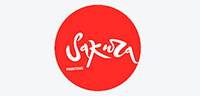Kyocera FS 1020MFP: как установить драйвер?
Принтер сегодня – неотъемлемая бытовая техника в каждом офисе. На нем распечатываются документы для сотрудников, партнерские договора и рабочие бумаги, которые требуются для выполнения повседневных задач. Для постоянной эксплуатации лучше выбирать брендовую технику и оснащать ее надежными комплектующими, заказывая их в проверенных магазинах. У нас можно приобрести оригинальный картридж Kyocera и другие расходные материалы, необходимые для обслуживания. Установку можно выполнить самостоятельно, либо обратиться в сервисный центр.
Любое начало работы с оргтехникой начинается с установки драйвера для МФУ, Kyocera FS 1020MFP – не исключение. Такие файлы обеспечивают работоспособность оборудования и его совместимость с компьютером, без него передача данных с ПК для печати будет невозможной. В этой статье мы поговорим о том, как поставить драйверы и подготовить принтер к работе.

Скачиваем установочные файлы
Обычно драйверы Kyocera FS 1020MFP должны быть на самом устройстве, этот момент предусмотрен производителем. Найти их просто – достаточно подключить устройство к компьютеру, после чего появится всплывающее окошко. Для установки нужно просто следовать инструкции, выбрав папку для размещения файлов.
Если драйверы отсутствуют, их нужно скачать отдельно. Желательно обращаться на проверенные сайты, в идеале – на официальную страницу производителя. Там необходимо найти модель принтера Kyocera FS 1020MFP и провести скачивание. Предварительно следует выполнить проверку на наличие вредоносных программ.
Установка драйвера Kyocera FS 1020MFP
После того, как все скачано, можно приступать к установке – сразу следует учитывать, что драйверы будут запакованы в папку и распаковать их можно будет только архиватором. Он должен работать на компьютере, на исправных операционных системах он стоит по умолчанию. Пользоваться им довольно просто, перед началом процедуры нужно только выбрать место, где будет размещена папка с файлами.

Установить драйверы для Kyocera FS 1020MFP можно двумя способами – вручную или из виртуального образа. Мы рассмотрим последний вариант как наиболее удобный.
Алгоритм действий следующий:
- Разархивируйте файлы – для этого можно использовать WinRaR, 7-Zip или встроенную программу. Просто кликните по папке и правой кнопкой мыши выберите действия.
- Открываем папку с виртуальным образом драйвера – для этого найдите ее в списке. Эту процедуру можно также выполнить через архиватор.
- В открывшемся меню находим файл Setup.exe. и кликаем по нему. Обычно он находится в конце списка предложенного меню.
- После нажатия следует принять условия лицензионного соглашения. Для этого нужно ознакомиться с информацией и выбрать «Далее».
- Завершаем процедуру выбором в предложенном окошке «Установить». При этом нужно указать модель принтера Kyocera FS 1020MFP, для которого проводится операция.
Проверка работоспособности оргтехники Kyocera FS 1020MFP
Как только установка будет завершена, принтер готов к работе – он станет виден в списке устройств для печати. Чтобы выполнить проверку, нужно включить устройство в сеть, вставить в него бумагу и открыть документ. Затем нажимаем «Печать» и выбираем модель Kyocera FS 1020MFP. Подтверждаем операцию нажатием «Ок», после чего техника должна заработать. По такой же аналогии можно выполнить сканирование.
Если не удается выполнить печать или устройство не отображается в списке – следует проконсультироваться со специалистом. Возможно, драйвера были повреждены или не подходят для данной серии МФУ.